一、恢复工具栏
这里我们的工作区上没有工具栏。

步骤1:对于还原工具栏,只需单击AutoCAD符号即“ A”,然后单击选项按钮。
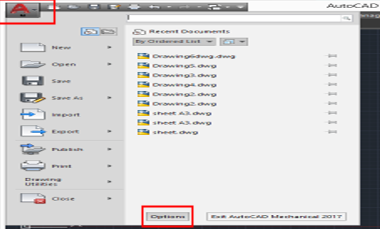
步骤2:然后单击“个人资料”,然后选择蓝色突出显示的选项,如下图所示,然后单击“重置”按钮。
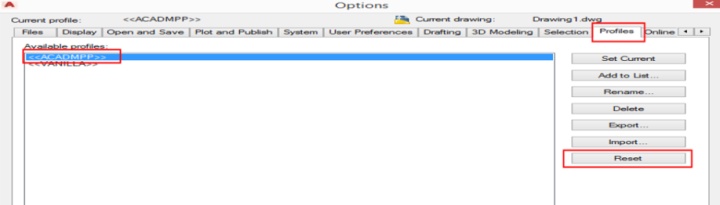
步骤3:重置后,将打开一个对话框,如下图所示,然后单击“是”或按“确定”。
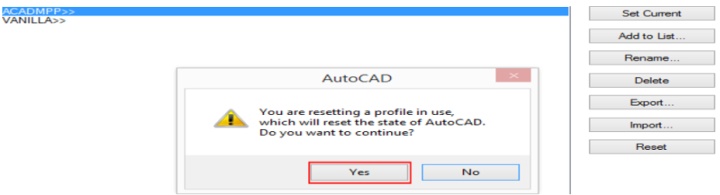
第4步:您的工具栏将立即恢复,您可以在此处看到它。
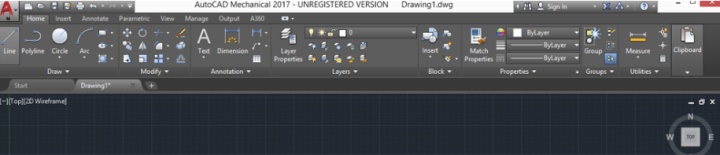
二、在AutoCAD中设置限制
步骤1:键入限制命令的前三个字母,即lim,它将自动显示限制选项,然后选择它,然后按Enter键,它将要求您工作空间的下限和上限。
步骤2:我将设置一个下限(0,0)在这里,我考虑的单位是mm。在应用限制后,按Enter键,再按一次'z',然后按Enter,再按一次'A',然后按Enter。
步骤3:并根据我的图纸设置上限(100、100)。在这里,我正在考虑以毫米为单位。并应用限制后,按Enter,然后再次按“ z”和Enter,再按“ A”和Enter。
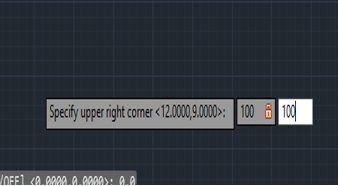
现在,已经根据我们的图纸设置了工作空间。
三、工具组
让我们开始对工具的介绍。我们这里有不同的工具组,例如Draw,Modify,Annotation等。我们将学习所有的组。
1.线工具
第1步:只需在绘图组工具上单击鼠标左键即可执行它。
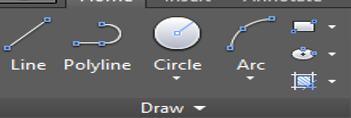
第2步:接下来,我们只需单击工作区域,然后将长度设置为60 mm,然后按Enter键,就可以指定要开始生产线的第一个点。
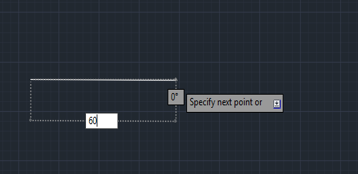
步骤3:要创建直线,请通过按键盘上的F8或在右下角的“ Orth”选项上单击“ Orth On”。
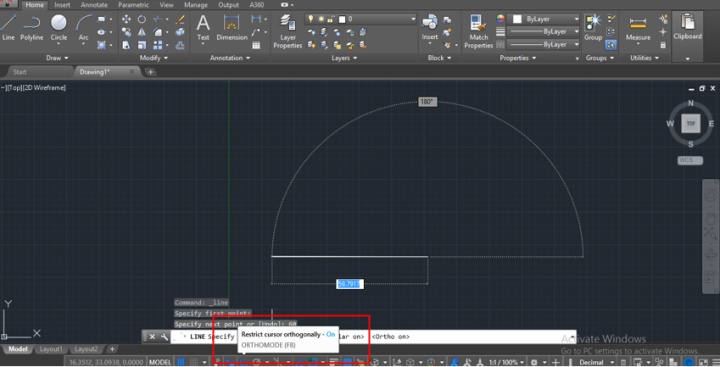
步骤4:在这里您还可以绘制任意角度的线,然后先给出长度,然后按Tab键并给出角度。我将给出40毫米的长度和30度的角度,然后按Enter键。
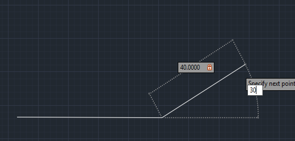
步骤5:要退出任何命令,请按键盘上的Enter或Esc键。
2.折线工具
第1步:采用折线命令绘制工具栏组,并按照与line命令相同的步骤进行操作。
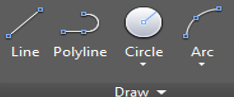
步骤2: line和polyline的主要区别在于,line创建的对象不能用作一个对象,而是polyline可以创建一个对象,如下图所示。
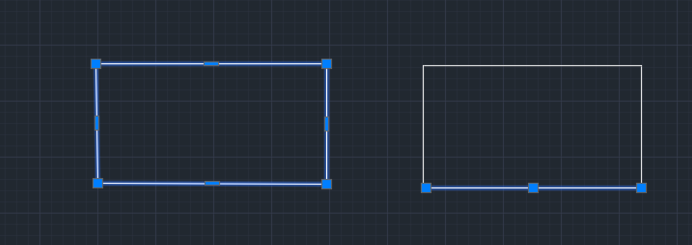
3.圆工具
步骤1:从“拖动”工具组中选取“圆”命令。
步骤2: 现在指定第一个点。
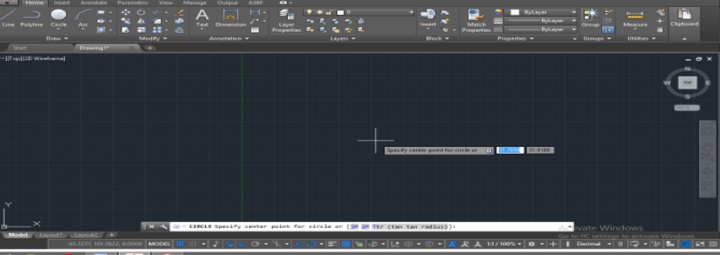
步骤3: 输入半径,然后按Enter键。
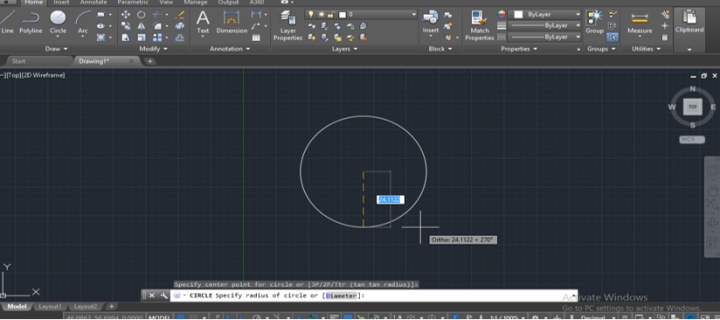
步骤4:我们在circle命令中有不同类型的圆图绘制选项,您可以根据需要使用它们。
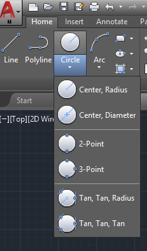
4.弧形工具
步骤1:圆弧命令用于在不同类型的工程图中创建圆弧。
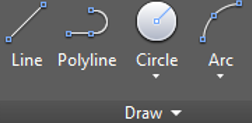
步骤2:执行弧线命令并通过单击任意点来指定起点。
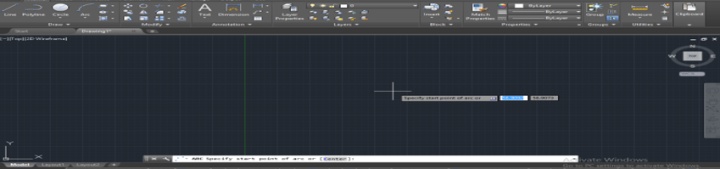
第3步:给出第二条圆弧的值。
步骤4:指定可以连接弧或结束弧的端点或值。

步骤5:我们根据需要使用不同类型的圆弧。
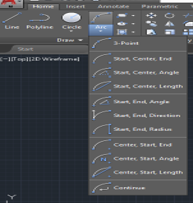
5.矩形工具
步骤1:从“绘图工具”组中获取一个矩形工具。
第2步:从要绘制矩形的位置给出第一个角。
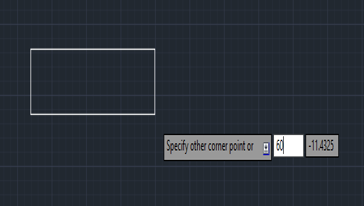
步骤3:然后输入长度,然后按Tab键输入宽度,然后按Enter键。
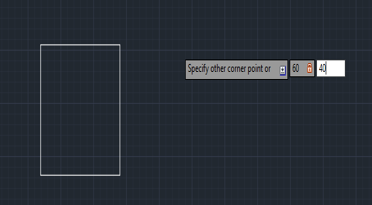
6.五角大楼工具
步骤1:从绘图工具组中执行pentagon命令。对于绘图,首先给出边数,然后按Enter键。
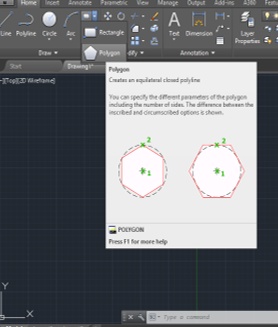
步骤2:指定五边形的中心点。
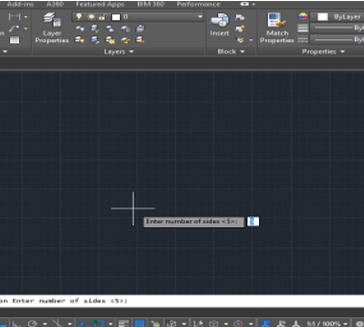
第3步:现在将询问是刻在圆圈中还是刻在圆圈上,请根据您的要求选择任何人。
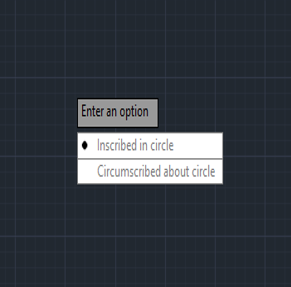
步骤4:输入半径,然后按Enter键以完成命令。
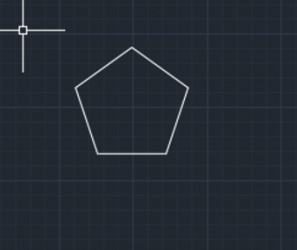
7.椭圆工具
步骤1:从“绘图工具”组中获取“椭圆”工具。
步骤2:指定中心点并指定终点。
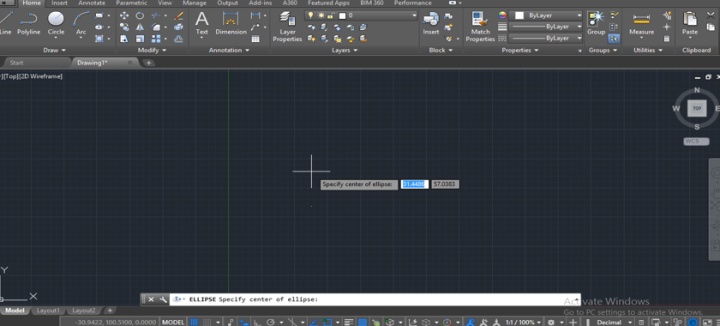
步骤3:根据需要设置半径,然后单击鼠标左键以完成命令。
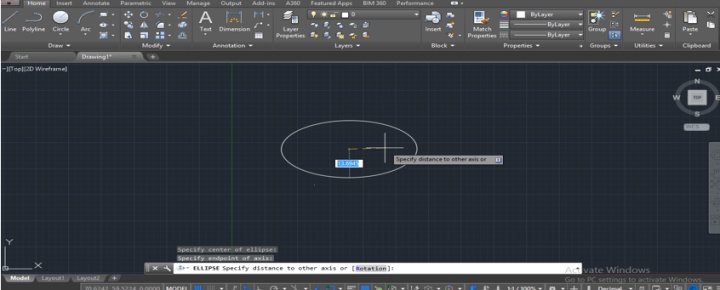
四、在AutoCAD工具栏中修改命令
我们使用此命令组在绘制的对象中创建任何类型的修改。让我们看一些修改后的命令。
1.移动
步骤1:用于将对象从一个位置移动到另一位置。
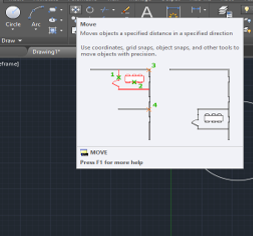
第2步:对于移动take move命令并选择对象,然后按Enter键并指定基点。
步骤3:提供您想要的方向和距离。
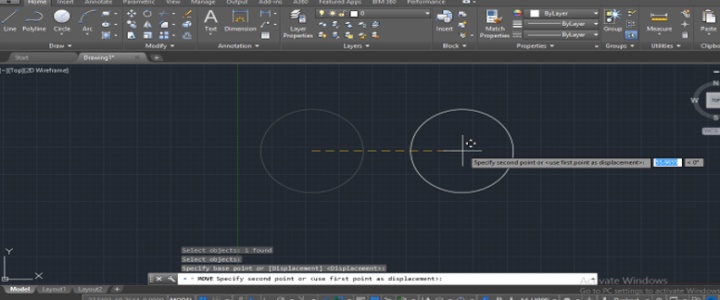
2.复制
步骤1:用于复制对象。进行复制命令并选择对象,然后按Enter键并指定基点。
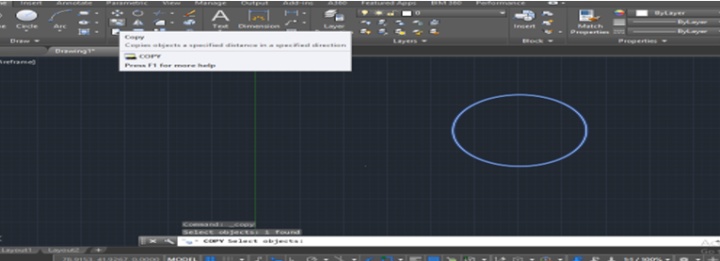
步骤2:指示方向,然后单击以保留复制的对象。您可以一次制作多份副本。
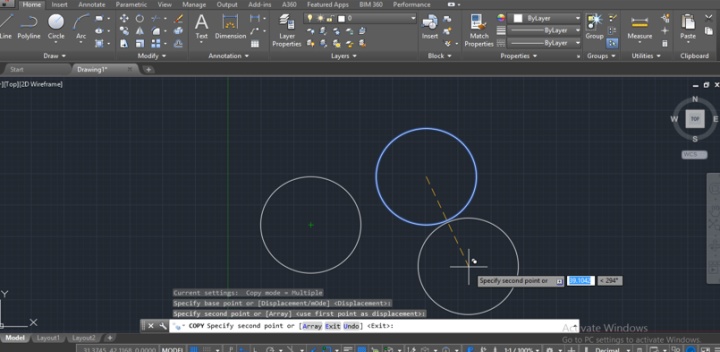
3.镜子
步骤1:用于制作对象的镜像。
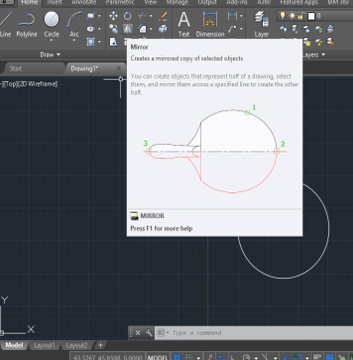
步骤2:执行镜像命令并选择对象,然后按Enter键。
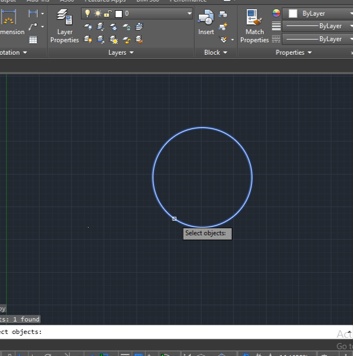
步骤3:提供镜像线,然后按Enter键,说“是”以删除原始对象,或者“否”(如果您不想删除它)。
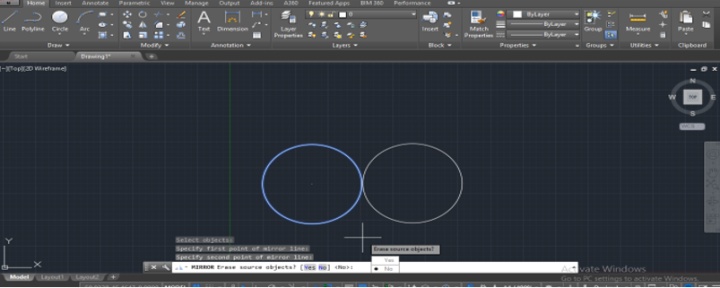
4.规模
第1步:缩放并选择对象,然后给出基点。
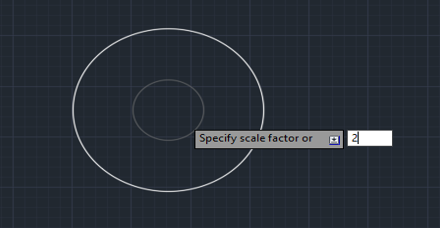
步骤2:提供比例因子,然后按Enter键。
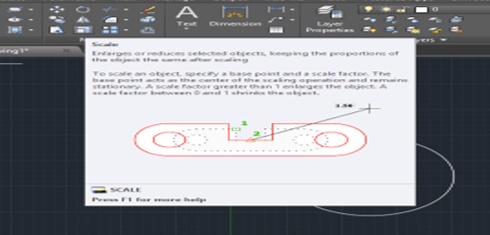
5.修剪
步骤1:修剪
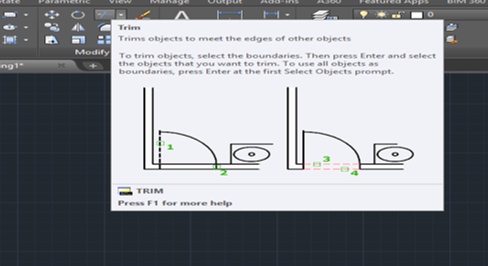
步骤2:选择刀沿,然后按Enter键。
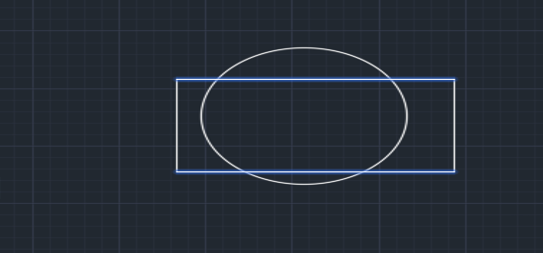
步骤3:选择修整线,然后单击以对其进行修整。
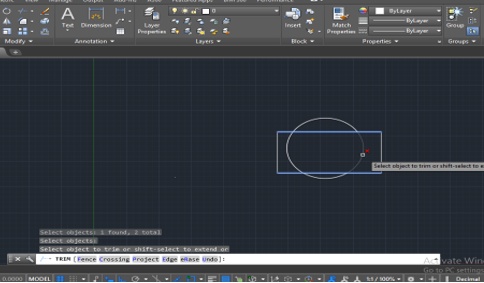
6.偏移
步骤1:获取偏移并给出基点。
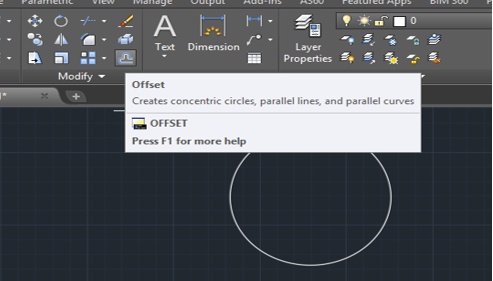
步骤2:按Enter键指示方向,然后单击以应用此命令。

7.擦除
步骤1:选择“擦除”选项。
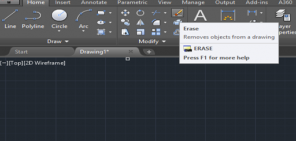
步骤2:选择对象,然后按Enter。

五、注释命令组
让我们看一下“注释”命令组中的选项。
尺寸指令
选择对象的第一个点并拖动到第二个点,然后在垂直方向上单击并拖动以显示尺寸。
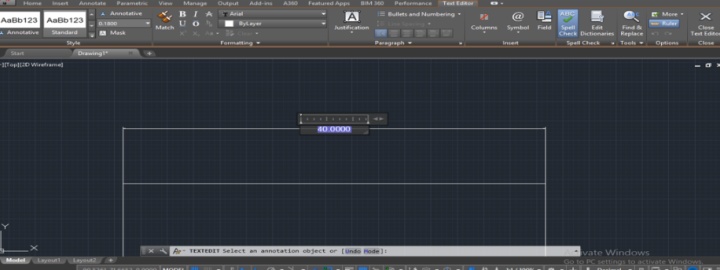
层命令

图层属性
创建不同的层。
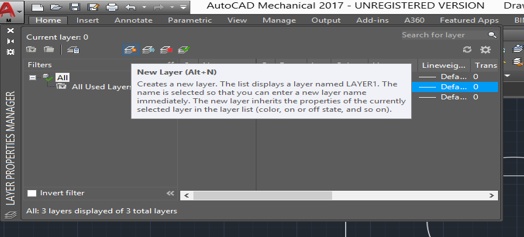
设置颜色和样式。
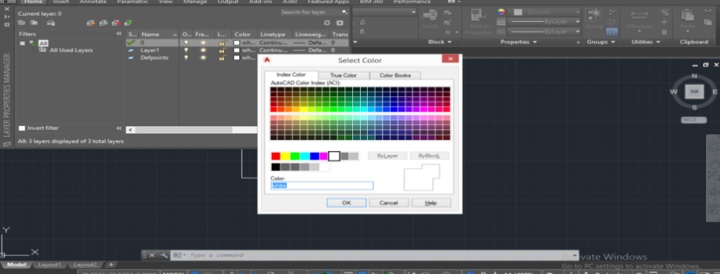
一次选择一个,根据用途使用它们。

最后结果。
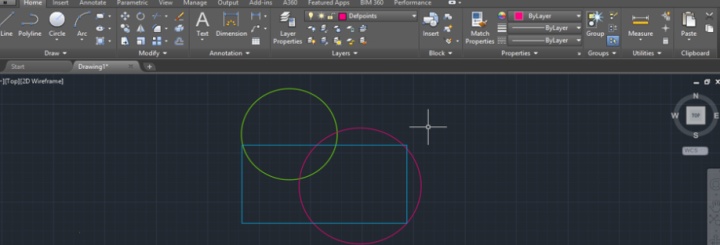
结论
现在,在熟悉AutoCAD工具之后,您将发现有关AutoCAD工具的知识发生了巨大变化。AutoCAD工具不再是您的问号。在此课程之后,您一定会增强您在AutoCAD设计中的专业知识。





















 3478
3478

 被折叠的 条评论
为什么被折叠?
被折叠的 条评论
为什么被折叠?








